无线网卡的安装与使用
[08-23 20:36:19] 来源:http://www.duoxue8.com 电脑硬件知识 阅读:110次本文以盟区对战平台为例介绍PSP与MW150U无线网卡联机游戏设置,其它对战平台下无线网卡端设置相同,MW54UD的设置方法与MW150U相同。
网络拓扑:
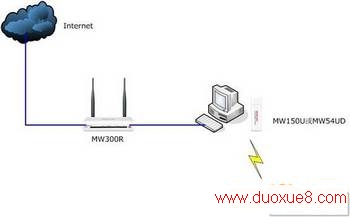 拓扑说明:
拓扑说明:
电脑通过有线连接已经可以访问Internet,PSP通过连接安装在电脑上的无线网卡,实现Internet联网游戏对战。
设置步骤:
◆设置网卡属性
◆设置电脑的网络共享
◆连接PSP设备
◆安装对战平台
1、设置网卡属性
首先安装好MW150U无线网卡驱动,然后打开“设备管理器”-“网络适配器”,在“Wireless 150M USB Adapter”上右键点“属性”,然后打开“高级”选项卡,把“PSP XLink mode”改为“Enable”,默认是“Disable”。


2、设置电脑的网络共享
如果是拔号上网,在“宽带连接”上右键选择“属性”,如果通过路由器上网,在“本地连接”上右键选择“属性”,点击“高级”,勾选下面两项:
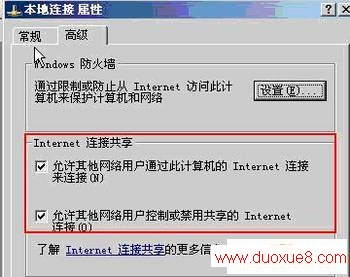
3、连接PSP设备
开启PSP的WIFI开关“WLAN”,进入游戏,选择“联网模式”。打开电脑的“网络连接”,右键点击“无线网络连接”,选择“查看可用的无线连接”,在当前可用的网络列表中扫描到PSP,点击“连接”,连接成功后能够看到如下信息:

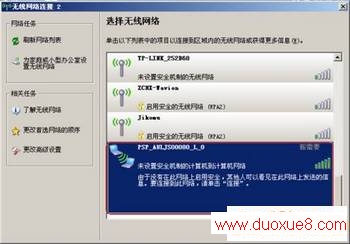
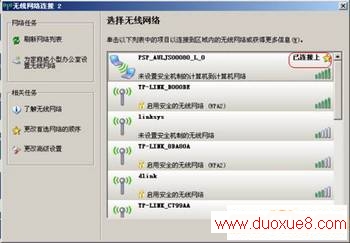
4、安装对战平台
对战平台有很多,本例以盟区对战平台为例。首先进入http://www.mengzone.com/网 站,免费注册一个用户名和昵称,昵称就是你在游戏中的名字。然后下载游戏平台客户端软件,在本机上安装好。打开桌面上的客户端,输入刚注册的用户名和密码,然后选择登录服务器,确定后就进入了游戏主界面,在首页中点击游戏设置,在接收设备设置上选择我们安装的无线网卡(Wireless 150M USB Adapter)。如图:

在左侧菜单中选择游戏,比如《山脊赛车2》,点击菜单中的“山脊赛车2”,我们选择电信区,进入游戏后,我们看到这个房间一共两个人,除了wltqh代表我之外,还有另外一个玩家,这时你可以邀请他一块进行游戏了。
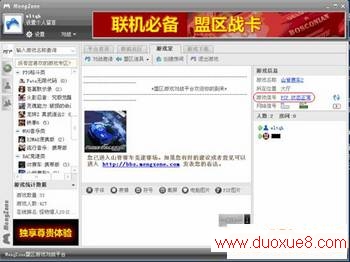
我司无线网卡在windows XP系统下首次使用需安装驱动程序,下面以MW150U v2.0为例,介绍我司无线网卡在XP系统下的安装方法。
桌面上选中“我的电脑”右键选择“管理”。

点击“设备管理器”,打开如下所示界面。

找到未安装驱动的USB网卡,一般显示为带有黄色问号的USB设备,右键该设备选择“更新驱动程序”,打开“新硬件向导”,如下图所示
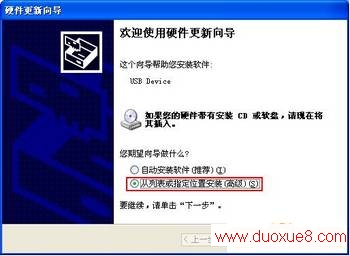
选择“从列表或指定位置安装(高级)”,点击“下一步”
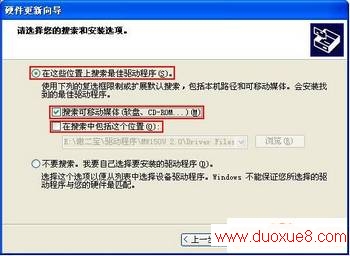
选择“在这些位置上搜索最佳的驱动程序(S)。”
1. 若您已经将无线网卡附带的驱动光盘放进您的电脑的光驱中,请勾选“搜索可移动媒体(软盘、CD-ROM…)(M)”,点击“下一步”。
2. 若无线网卡驱动程序存放在电脑硬盘的某个位置,请勾选“在搜索中包括这个位置”,并点击“浏览”,浏览到无线网卡驱动程序所在目录文件夹,点击“下一步”。

驱动程序安装开始,此时提示“向导正在安装软件,请稍后…”,15秒左右之后驱动安装完成,弹出下图所示界面。
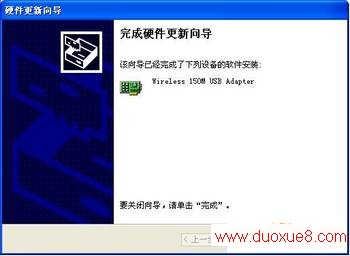
点击“完成”,驱动安装成功,安装成功之后设备管理器中会显示:

安装成功!
无线网卡的安装和使用—Windows 7系统本文介绍在Windows7系统下如何安装我司无线网卡和怎样用无线网卡连接无线路由器。
◆无线网卡安装
◆配置无线网卡连接无线路由器
一、无线网卡安装
无线网卡安装需要两个步骤:
硬件安装
1、 USB无线网卡请插入电脑USB接口,或者使用延长线插到电脑USB接口。
2、 PCI无线网卡请在电脑启动前插入机箱PCI插槽。
3、 Cardbus无线网卡请插入笔记本电脑Cardbus接口。
硬件安装完毕后进行驱动程序安装:
驱动安装
一、Windows 7系统自带了我司大部分无线网卡驱动,这些网卡硬件安装完毕后不需要手动进行驱动安装即可使用。
系统自动搜索安装驱动过程如下:
1、Windows 7系统检测到无线网卡,自动安装驱动程序,如下图:
无线网卡的安装与使用 结束。
- ·上一个:制造CPU的基本原料
- 无线网卡的安装与使用
- › 常见外接无线网卡选购指南及技巧
- › 浅谈无线网卡与无线上网卡
- › 什么是网卡(无线网卡)?
- › 让电脑正确识别无线网卡
- › 无线网卡和无线上网卡小知识
- › 无线网卡的安装与使用
- 在百度中搜索相关文章:无线网卡的安装与使用
- 在谷歌中搜索相关文章:无线网卡的安装与使用
- 在soso中搜索相关文章:无线网卡的安装与使用
- 在搜狗中搜索相关文章:无线网卡的安装与使用
